Git 学习笔记(七) - SSH 连接与 GPG 认证
配置 SSH 连接
SSH 是 github 比较原始的连接方式,如今不配置 SSH 连接也会自动通过浏览器认证 github,同样也可以正常连接。该部分本属于 Git 学习笔记(六) - 远程仓库,因为如今不必要配置将其移动到了本章节。
- 切换到用户目录 使用命令行 创建
SSH密钥。
1 | ssh-keygen -t rsa -C "jamhus_tao@qq.com" # 以邮箱生成密钥, 之后一直回车即可 |
- 打开目录会看到两个文件
id_rsa与id_rsa.pub。其中id_rsa是私钥,不能公布给任何人;id_rsa.pub是公钥,可以公布。这里需要将公钥配置给github。找到settings-SSH and GPG keys-New SSH key。
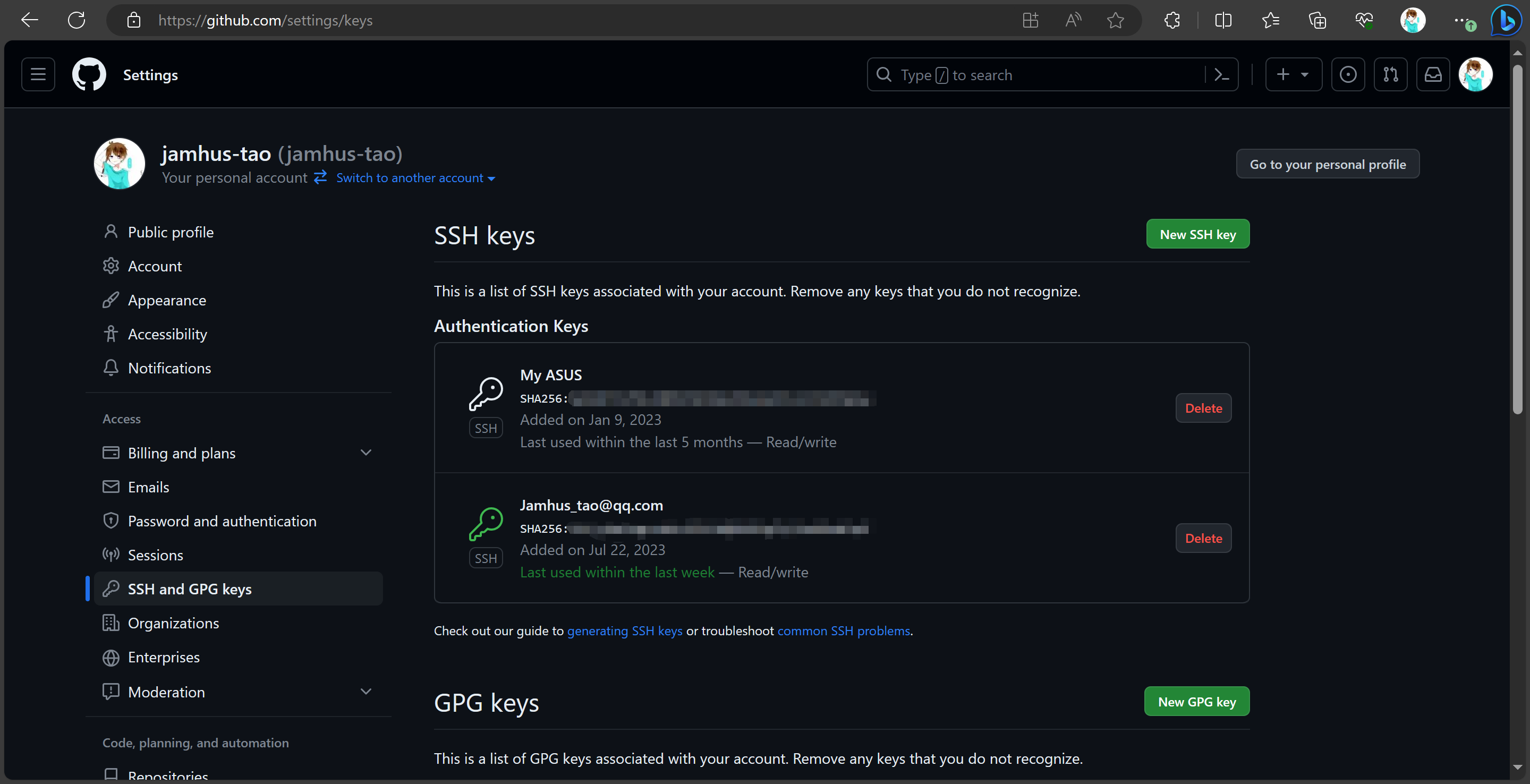
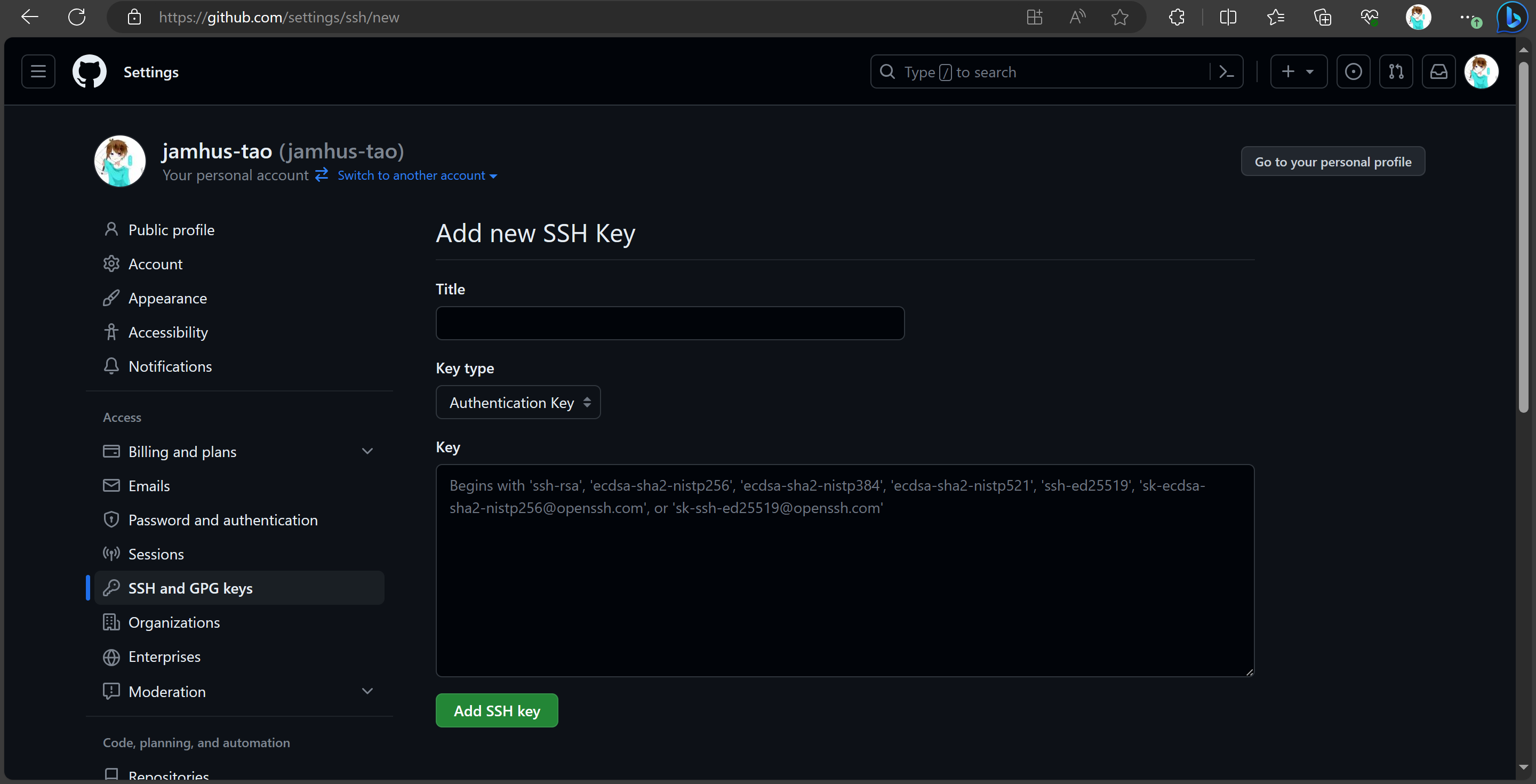
配置 GPG 认证
为什么使用 GPG 认证
之前我遇到过一个很尴尬的问题,在一个协作仓库中我进行若干次 push,但是记录在 contributors 中的只有我的最开始两次提交。应该是我重装系统后 github 不再认证我的合法性。

通过配置 GPG 认证得以恢复。

但是还需要明确,在 GPG 认证后,commit 时需要输入密码。
- 在 git 安装目录下打开
git-bash,后面的配置过程需要在这里完成。 - 在
git-bash输入以下命令:
1 | git config --global user.email # 记住该输出 |
- 继续输入以下命令:
1 | git config --global --unset gpg.format |
- 添加到 github 的设置中。
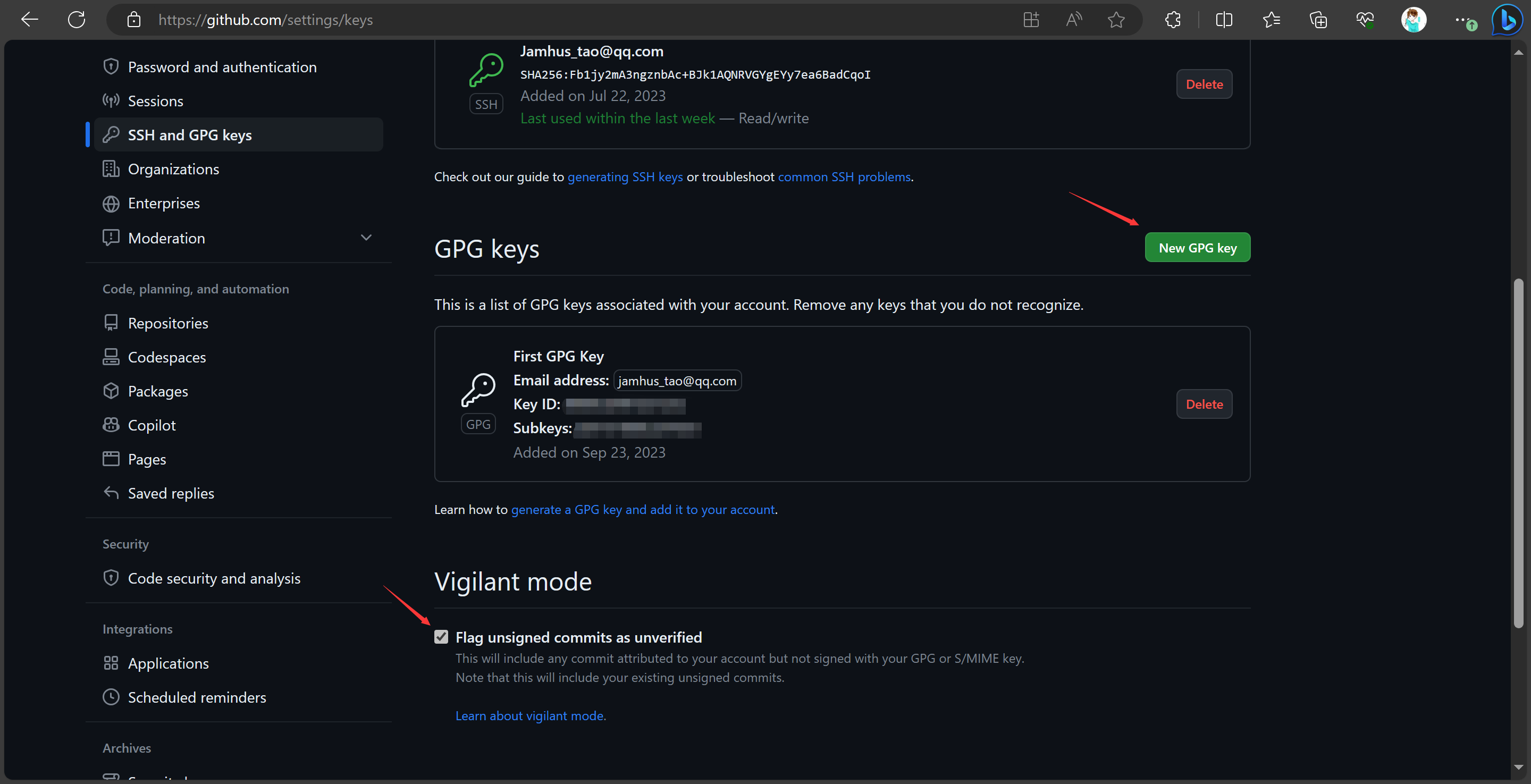
- 自行测试 GPG 认证。
评论
